Annons
Windows Systemåterställning kan rädda din rumpa när din dator blir vanvittig. Det finns gott om skräckhistorier om människor som glömde att göra säkerhetskopior Dessa killar säkerhetskopierade inte sina filer, se nu vad som händeOm det finns något jag lärde mig under de tidiga åren med att arbeta med datorer (och de människor som använder dem), var det hur kritiskt det är att inte bara spara viktiga saker, utan också att ... Läs mer . Tänk dig det problem du kan hitta dig själv om du inte gjorde säkerhetskopior av ditt system? Det är där Systemåterställning kliver in.
Vad är en återställningspunkt? Ska du använda funktionen Systemåterställning eller skulle du bättre kunna inaktivera den? Och om du bestämmer dig för att använda det, hur ska du göra om att installera det? I slutet av denna artikel vet du svaren på var och en av dessa frågor, så fortsätt att läsa!
Vad är återställningspoäng?
Systemåterställning är en funktion i Windows-operativsystemet (börjar med Windows ME) som låter användare göra det
Återställ deras systemet till en tidigare tidpunkt. Denna återställning inkluderar, men är inte begränsad till, följande typer av data: systemfiler, installerade applikationer, Windows-registret och systeminställningar. Som du kan gissa bör systemåterställningar inte tas lätt, men de kan vara extremt användbara under rätt omständigheter.
Systemåterställning fungerar genom att regelbundet skapa återställa poäng på ditt system. Du kan tänka på dessa återställningspunkter som ögonblicksbilder av hur ditt system ser ut då. Sedan kan Windows med hjälp av dessa återställningspunkter rulla tillbaka till ett systemtillstånd från tidigare. Naturligtvis kan du inte bara hoppa tillbaka till några punkt i tid - vilket skulle vara oerhört användbart men för just nu otroligt.
Återställningspunkter kan skapas manuellt av användaren ELLER automatiskt av systemet om alternativet är inställt. Automatiska återställningspunkter skapas när:
- programvara är installerad använda ett installationsprogram som gränssnitt med Systemåterställning;
- Windows uppdatering installerar nya uppdateringar till systemet;
- systemdrivrutiner installeras eller uppdateras;
- enligt ett schema som har ställts in på systemet.
För att använda funktionen Systemåterställning måste du först aktivera den. Om du redan har bestämt att du vill göra det, hopp vidare till sista delen av den här artikeln. Men om du inte är säker på om du behöver Systemåterställning rekommenderar jag att du läser nästa avsnitt innan du fattar ditt beslut.
Ska du använda systemåterställning?
Tillbaka in Windows XP, Systemåterställningen fick ett dåligt rykte på grund av hur det implementerades. Inte bara var det långsamt att skapa nya återställningspunkter, den faktiska handlingen att rulla tillbaka till en tidigare återställningspunkt matchade aldrig riktigt förväntningarna. Jag minns faktiskt några gånger när Systemåterställning lämnade min Windows XP-maskin i ett sämre skick. Men systemet återställer i Windows 7 och Windows 8 blev renoverad och är mycket bättre.
En av de största nackdelarna med att använda Systemåterställning kvarstår dock: det kräver mycket diskutrymme. En ögonblicksbild av hela systemet tar mycket plats - även när det är komprimerat. Windows avsätter en del av diskutrymmet för att återställa poäng, men denna tilldelning kan ändras genom att göra följande:
- Öppna Kontrollpanel.
- Öppna Systemet eller sök längst upp till höger om du inte kan se det direkt.
- Klicka på Systemskydd på vänster sida.
- Klicka på Konfigurera knapp.
- Flytta Diskplatsanvändning reglaget.

När det tilldelade utrymmet fylls rensas äldre återställningspoäng till förmån för nya. Du kan alltid rensa varje återställning manuellt med undantag för den senaste genom att:
- Springa Diskrensning på din systemenhet.
Högerklicka på datorn under datorn och välj Egenskaper och klicka sedan på Diskrensning-knappen. - Klicka på Rensa upp systemfiler.
- Klicka på Fler alternativ flik.
- Under Systemåterställning och skuggkopior, Klicka på Städa.

Är du orolig för systemåterställningens påverkan på systemets prestanda? Var säker på att prestanda hit är försumbar eftersom Systemåterställning bara körs när den induceras manuellt ELLER när systemet har varit i viloläge under en tid. Dessutom är själva skapandet av återställningspunkter inte särskilt beskattande på systemet.
Hur du ställer in Windows Systemåterställning
I Windows 7 och Windows 8 finns det ingen anledning att inte använda Systemåterställning om du inte använder ett tredjepartsprogram som hanterar återställningspunkter på sitt eget sätt. Du kommer inte att återgå till gamla återställningspunkter regelbundet, men så småningom kommer du att stöta på en situation där återvinning hamnar som den enklaste lösningen. Utan systemåterställning kanske du befinner dig i en pickle.
Så använd det!
Om du vill aktivera Systemåterställning gör du följande:
- Öppna Kontrollpanel.
- Öppna Systemet.
- Klicka på Systemskydd.
- Klicka på Konfigurera.
- Välj Återställ systeminställningar och tidigare versioner av filen alternativ.
Och om du vill skapa en manuell återställningspunkt:
- Öppna Kontrollpanel.
- Öppna Systemet.
- Klicka på Systemskydd.
- Klicka på Skapa.
- Namnge återställningspunkten.
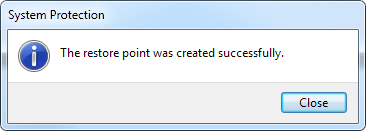
Tyvärr, även om Systemåterställning är mycket bättre idag än tidigare, finns det fortfarande tillfällen då det kanske inte kan göra vad du förväntar dig av det. Tack och lov kan Ryan visa dig hur man ser till att Systemåterställning fungerar när du behöver det Hur du säkerställer att Windows Systemåterställning fungerar när du behöver detSystemåterställning är inte en automatisk funktion i Windows 7. Vanligtvis är det aktiverat när du har köpt ett nytt system, men efter att ha kört uppdateringar, installerat systemverktyg eller kört någon annan lista med uppgifter som ... Läs mer och Chris har skrivit upp ett inlägg på vad man ska göra när Systemåterställning misslyckas Systemåterställning fungerar inte? 5 Fix för Windows 7 och 10Systemåterställning räddar din dator från katastrof. Men vad händer om det systemåterställt misslyckades dig? Vi har rätt. Läs mer . Och vid oavsiktliga borttagningar eller försvinnanden, här är Fyra verktyg för att återställa förlorade filer Vänd tillbaka tid: 4 verktyg och tips för att återställa raderade filer i WindowsEn av Windows största brister kan vara din räddning, om du någonsin oavsiktligt tar bort en viktig fil: Windows-filsystemet raderar inte faktiskt filer. Tills de är överskrivna kan raderade filer återställas. Läs mer . Slutligen kan du också uppdatera eller återställa Windows 8 Hur du återställer, uppdaterar eller återställer installationen av Windows 8Förutom funktionen Systemåterställning har Windows 8 funktioner för att "uppdatera" och "återställa" din dator. Tänk på dessa som sätt att snabbt installera Windows igen - antingen behålla dina personliga filer eller ta bort ... Läs mer , om systemåterställningen misslyckas.
Slutsats
I sin kärna kan återställningspunkter betraktas som system-säkerhetskopior: du kanske inte behöver dem på länge, men när du gör det kommer du att vara glad att du har dem. Dessutom kräver inte Systemåterställning något av dig när du har aktiverat och konfigurerat det. Prestandahit är försumbar och problem med hårddiskutrymme hanteras enkelt, så det finns ingen anledning att inte använda den. Vad väntar du på?
Hur har System Restore hjälpt dig tidigare? Om du inte använder Systemåterställning, varför inte? Dela dina tankar med oss i kommentarerna!
Bildkredit: Återställ knappen via Shutterstock
Joel Lee har en B.S. inom datavetenskap och mer än sex års yrkeserfarenhet. Han är chefredaktör för MakeUseOf.